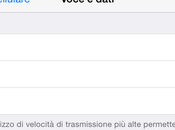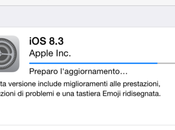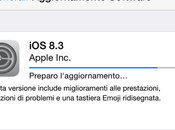OS X Lion durante la fase di installazione crea una partizione nascosta di Ripristino, ma sfortunatamente non sempre risulta utile a risolvere i problemi che si possono verificare. Visto che oramai le penne usb, o le memorie SD, hanno raggiunto dei costi assolutamente ragionevoli, perchè non usarne una come disco di partenza, per poi installarci dentro dei software di emergenza, o di varia utilità??? Calcolando che OS X Lion utilizza circa 4 gb di spazio e circa 3 per il ripristino, quindi direi che una da 16 gb potrebbe già bastare, (su quella da 8 gb non è possibile fare l’installazione) ovviamente molto meglio quella da 32 gb o 64 gb… Considerazioni a parte, ora vediamo assieme come procedere alla creazione della usb key di recupero.
Per prima cosa, assumendo che la usb key sia vuota o non contiene dati importanti, consiglio sempre di formattarla per eliminare tutto dal dispositivo e renderlo perfettamente pulito per la nuova installazione, ed anche per verificarne l’integrità. Come sempre in questi casi ci viene in aiuto Utility Disco, il coltellino svizzero del Mac OS X. Basta lanciarlo con 2 click, per vedere nella parte sinistra della finestra tutti i volumi collegati al Mac: ora selezioniamo la usb key, poi facciamo un click sul pannello Partizione per modificare la mappatura della partizione in GUID, necessaria per poter installare OS X Lion, ma soprattutto per permettere di fare il boot.
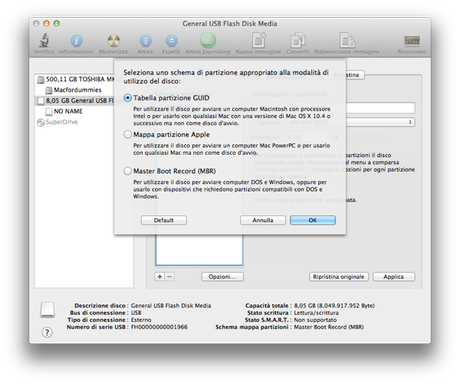
Ora selezioniamo il formato Mac OS esteso Journaled come tipo di formattazione, poi facciamo un click sul pulsante OK per far partire la formattazione della memoria USB. Una volta che Utility Disco ha terminato la formattazione, la memoria comparirà sulla parte sinistra della schermata, pronta per ricevere l’installazione di Mac OS X Lion. Facciamo partire l’installer di Lion, ricordandoci di selezionare la memoria usb appena preparata come destinazione. Finito il processo di installazione, vi consiglio di eseguire tutti gli aggiornamenti tramite Aggiornamento software, e successivamente inizieremo ad installare i software di terze parti che riteniamo utili. Di seguito ve ne riporto qualcuno, che in caso di emergenza può sempre essere utile:
Disk Warrior, molto utile per controllare e ricostruire le directory del nostro Mac, tentare un recupero dati e tenere sotto controllo lo stato del disco rigido.
TechTool Pro, suite completa di strumenti utili per la diagnosi e la riparazione di problemi software. Riesce anche a scoprire i problemi hardware del Mac grazie ai test estensivi di cui è dotato. Sicuramente la suite più completa ed affidabile al momento disponibile per Mac.
Drive Genius LE, disponibile via Mac App Store, permette di recuperare spazio, riparare le directory e tenere sotto controllo la forma del nostro Mac.
Data Rescue 3 External Drive Recovery, anche questa disponibile tramite il Mac App Store, permette di recuperare dati cancellati per sbaglio, da dischi rigidi rotti, ma solo su periferiche esterne, non sul disco di avvio.
Infine troviamo Drive Slim, anche questa tramite Mac App Store, app che aiuta a mettere a dieta il nostro Mac, eliminando spazzatura, duplicati, temporanei e tutti i files che occupano spazio sul disco del Mac.
Naturalmente non è necessario installare tutti questi software; questa vuole solo essere una selezione tra quelli che sono considerati i migliori in circolazione. Ora mi preme fare due precisazioni, una per quanto riguarda i software di recupero dati; per permettere un funzionamento corretto è necessario avere un disco rigido esterno dove poter riversare i dati recuperati, infatti se si usa lo stesso disco, le probabilità di successo scendono di molto (ma questo ve lo spiegherò in un’altra guida che sto già preparando); l’altra per quello che riguarda la sicurezza dei dati, ovvero che nessun software al mondo fornisce garanzia di sicurezza, quindi la prima operazione da fare per poter lavorare in tranquillità, è la copia di backup dei nostri dati. Come potete vedere, con pochi semplici passi, e una spesa molto contenuta, è possibile sfruttare la capacità di Mac OS X di avviarsi da supporti esterni, e quindi avere un sistema operativo sempre in forma. Questo semplice trucco si può rivelare molto utile in più di un’occasione, per salvare i dati, rigenerare un sistema operativo, velocizzare un disco rigido… Nel corso degli anni le occasioni in cui mi è servito sono state innumerevoli, per questo spero che possa servire anche a voi… Alla prossima guida per Mac…